Saat Komputer maupun hp kita terhubung ke jaringan wifi, maka secara otomatis password yang dimasukkan akan tersimpan. Dan saat kamu berada di jangkauan jaringan wifi tersebut, Laptop / Hp bila langsung terkoneksi kembali tanpa perlu memasukkan dan melihat password WiFi.
Namun kadang kala, sering kejadian kita lupa password WiFi rumah padahal kita ingin menghubungkan perangkat baru ke jaringan tersebut. Untuk mengatasi masalah ini sebenarnya tidaklah terlalu sulit. Berikut langkah-langkah untuk mengetahui password WiFi yang pernah terkoneksi di Laptop maupun di Android.
Cara Melihat Password WiFi yang Pernah Terhubung
Cara melihat password WiFi yang pernah terkoneksi di laptop
Cara berikut ini berlaku untuk mengetahui Password Wifi di windows 7, 8, 8.1, dan 10. Berikut langkah-langkahnya.
- Pertama-tama silahkan buka Netword and Sharing Center, Untuk membukanya kamu bisa klik kanan pada jaringan komputer atau laptop kamu yang terletak di pojok kanan bawah dan pilih Open Network and Sharing Center. Cara kedua kamu bisa membuka Start dan mengetikkan Network and Sharing Center.
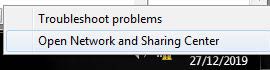

- Setelah itu akan muncul jendela baru, disini kita bisa melihat pada jaringan mana kita terhubung. Silahkan pilih/klik Wireless Network Connection pada jaringan WiFi yang sedang digunakan.

- Selanjutnya akan muncul tab Wi-Fi Status, silahkan klik pada Wireless Properties.
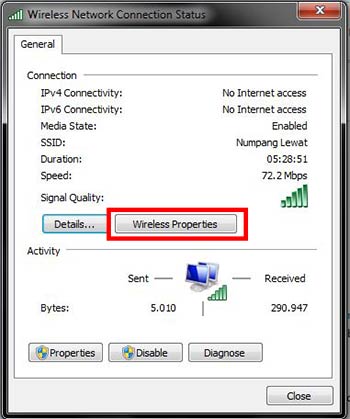
- Langkah terakhir, silahkan arahkan ke tab Security, silahkan beri ceklis Show character untuk lihat password wifi. Password Wi-Fi akan tampil pada kolom Network Secutiry Key.

Cara melihat password wifi yang pernah terhubung di android
PAda umumnya untuk melihat password yang pernah terhubung di hp android kita hanya akan diberikan scan Barcode yang dimana barcode tersebut bisa kita scan menggunakan device lainn untuk mengetahui password Wi-Fi tersebut. Untuk mendapatkan Barcode Wifi kita bisa langsung ke Pengaturan > WLAN > dan tap Jaringan yang sedang terhubung untuk mendapatkan Barcode yang berisi Password WiFi.
Cara kedua untuk melihat password Wi-Fi yang pernah terhubung kita bisa memanfaatkan aplikasi WiFi Password Viewer, kamu bisa mendownloadnya langsung diplaystore disini. Untuk menggunakan aplikasi ini, pastikan hp android kamu sudah dalam keadaan Root. Berikut cara penggunaannya.
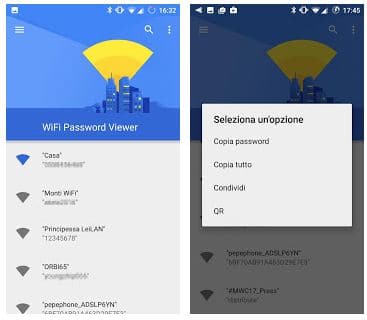
- Download dan buka aplikasi WiFi Password Viewer [ROOT].
- Aplikasi akan meminta izin Super User.
- Dalam aplikasi kamu bisa langsung melihat semua jaringan yang pernah terhubung ke hp android beserta passwordnya.
- Kamu juga bisa menshare password tersebut ke teman.
Akhir Kata
Sekian Artikel tentang bagaimana cara melihat password WiFi di laptop dan hp android yang sudah atau pernah terkoneksi sebelumnya. Semoga bermanfaat, dan jangan lupa baca artikel lainnya tentang android disini.

